AirPodsは安くなりませんので、適切に機能していない場合は、できるだけ早く修正したいと思います。この記事では、1つのAirPodが他のAirpodよりも大きい場合、または音がこもっている場合に何をすべきかについて説明します。いくつかの可能なソリューションをカバーして、あなたの音楽を聞くことを意図した方法であなたの音楽を聴くことができるようにします。
ジャンプ:
- 一方のairpodが他のエアポッドよりも大きい場合は何をするか
- オーディオバランスを確認する方法
- airpodsを再接続する方法
- airpodsサウンドマフルド?これらをきれいにする方法は次のとおりです
- ヘッドフォンの安全設定を確認する方法
- for airpods pro:耳の先端フィットテストの実行方法
一方のairpodが他のエアポッドよりも大きい場合はどうすればよいですか
ただし、問題がiPhoneまたはiPadでのみ発生していることを確認した場合、1つのAirPodが他のAirpodよりも大きいことを修正するのに役立つ可能性のあるソリューションがいくつかあります。その他のエアポッドのヒントとトリックについては、必ずその日の先端にサインアップしてくださいニュースレッター。
オーディオバランスを確認する方法
問題がソフトウェアベースの場合、AirPodsのオーディオバランスを誤って変更した可能性があります。これは簡単に確認して修正できます。
- 設定アプリを開きます。

- 下にスクロールして、アクセシビリティをタップします。

- 下にスクロールして、 Audio/Visual をタップします。

- バランスの下で、スライダーが表示されます。中央の数字が0.00の場合、オーディオは左右のチャネル間で均等にバランスを取る必要があります。数字が異なる場合、またはスライダーが左または右にある場合、オーディオはバランスが崩れている可能性があります。

- スライダーを左または右に少し移動してから、数値が0.00に読み取られるまで中央に戻します。

オーディオバランスの問題がある場合、これはそれらをリセットするのに役立つはずです。あなたが試すことができるもう1つのオプションは、モノオーディオをオンとオフの切り替えに再び確認するかどうかを確認することです。これにより、バランスのリセットが役立ちます。
AirPodsを再接続する方法
時には、エレクトロニクスをリセットすると、異常な問題の解決に役立つ場合があります。エアポッドにも同じことが言えます。これは、1つのAirPodだけが機能する場合にも優れたソリューションです。
- 設定アプリを開きます。

- 携帯電話に接続されているときにAirPodsをタップします。

- 底までずっとスクロールし、このデバイスを忘れてをタップします。

- もう一度タップして確認してください。

- ケースに両方のAirPodを配置し、閉じます。
- AirPodsケースを開き、 airpods 画面がiPhoneにポップアップ表示されたら、[接続]をタップします。
!["AirPodsケースを開き、AirPods画面ではない場合はiPhoneに表示されたら、[接続]をタップします。"](data:image/svg+xml,%3Csvg%20xmlns='http://www.w3.org/2000/svg'%20width='0'%20height='0'%20viewBox='0%200%200%200'%3E%3C/svg%3E)
- iPhoneで、画面上の指示に従って、AirPodsの接続を続けます。

これにより、1つのAirPodが他のAirPodよりも大きい場合、または1つのAirPodのみが修正されていない場合、別の問題が発生する可能性があります。 airpodsのバッテリーレベルを再確認してください。死んでいる場合、それはなぜ動作していないのかを説明するかもしれません。トラブルを引き続き経験し続ける場合は、Appleストアにアクセスするか、さらなる支援のためにAppleのカスタマーサポートに連絡する必要があります。
AirPodsはこもっていますか?これらをきれいにする方法は次のとおりです
エアポッドがこもっているように聞こえる場合、または一方が他方より静かな場合は、掃除する必要がある場合があります。時間が経つにつれて、耳症と汚れはスピーカーグリルに蓄積する可能性があり、エアポッドの音が弱くなります。 Appleは、湿った布でエアポッドを掃除し、糸くずのない布で乾燥させることをお勧めします。石鹸や溶剤の使用は避けてください。水中で走らないでください。マイクとスピーカーのメッシュには、乾燥した綿棒を使用します。
エアポッドがスピーカーグリルにかなりのワックスや汚れを蓄積している場合は、メッシュに粘着性の小さな部分を塗布してみてください。綿の綿棒で見逃したものは何でも拾うはずです。 AirPodsのクリーニングに関する詳細については、を参照してください。 AirPodsクリーニングガイド。
ヘッドフォンの安全設定を確認する方法
エアポッドを掃除しても、まだ少しこもっているように聞こえる場合は、試してみることができることがいくつかあります。開始するには、ヘッドフォンの安全設定を確認することができます。
- 設定アプリを開きます。

- 下にスクロールして、 sounds&Haptics をタップします。

- ヘッドフォンの安全性をタップ。

- の大音量の音を減らすトグルが緑の場合、この機能がオンになっていることを意味します。この設定を有効にすると、iPhoneは設定されたデシベルレベルの音量を減らしようとします。これにより、AirPodsが静かになります。また、スライダーを左または右に移動して、デシベルのしきい値を増加または減少させることもできます。

- トグルをタップして、灰色になってこの機能をオフにします。

鼓膜を心配している場合、または必要以上に音楽を聴く習慣がある場合は、これは有効にするのに適した設定です。ただし、音楽を大声で聴いていないことが得意な場合は、ヘッドフォンの安全性をオフにすることができます。
AirPods Proの場合:耳チップフィットテストの実行方法
AirPods Proは、シリコンのヒントを使用して最適なノイズキャンセルのために耳の中にシールを作成するという点で、標準のAirPodとは異なります。 AirPods Proに間違ったサイズの耳の先端がある場合、音が漏れている可能性があり、静かに見えます。または、そのうちの1つだけに間違ったサイズのヒントがある場合、一方はもう一方よりも大きく見えるかもしれません。
- 設定アプリを開きます。

- 携帯電話に接続されているときは、AirPods Proをタップします。

- 耳の先端フィットテストをタップします。

- 続行をタップします。
!["[続行]をタップします。"](data:image/svg+xml,%3Csvg%20xmlns='http://www.w3.org/2000/svg'%20width='0'%20height='0'%20viewBox='0%200%200%200'%3E%3C/svg%3E)
- AirPodsを挿入した状態で、Playアイコンをタップしてテストサウンドを再生します。これにより、iPhoneが適切な耳の先端のサイズを決定するのに役立ちます。

- 間違ったサイズの耳の先端がある場合、別のサイズを試すことを示唆する黄色のテキストが表示されます。テスト中にAirPods Proのヒントを複数回変更する必要がある場合があり、耳ごとに異なるサイズのヒントが必要になる場合があります。

- 両方のAirPodに緑の良いシールテキストが隣にあると、[完了]をタップできます。
!["両方のAirPodに緑の良いシールテキストが隣にあると、[完了]をタップできます。"](data:image/svg+xml,%3Csvg%20xmlns='http://www.w3.org/2000/svg'%20width='0'%20height='0'%20viewBox='0%200%200%200'%3E%3C/svg%3E)
AirPods Proで適切な耳の先端を持つことにより、アクティブなノイズキャンセルに機能するために必要な最高のシールを作成できます。この機能が適切に機能している場合、AirPods Proは最高の音を発します。
最後に、エアポッドのサウンドレベルにまだ問題がある場合は、ハードウェアの問題がある可能性があります。この場合、Apple Storeにアクセスするか、さらなる支援のためにAppleのカスタマーサポートに連絡する必要があります。

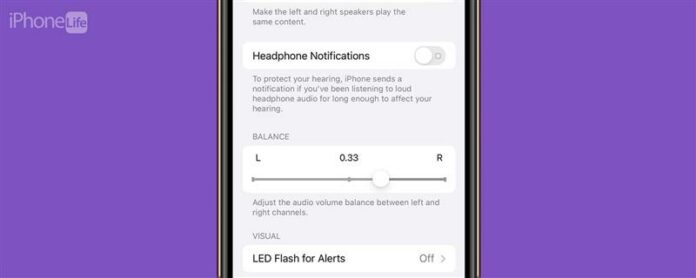
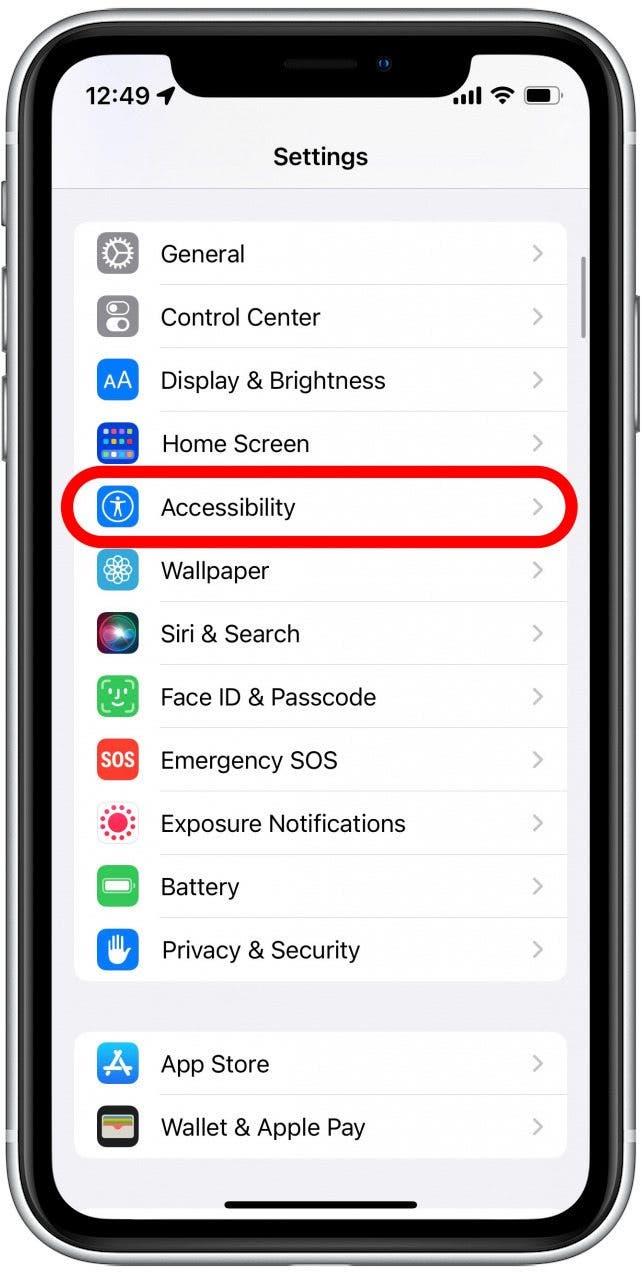
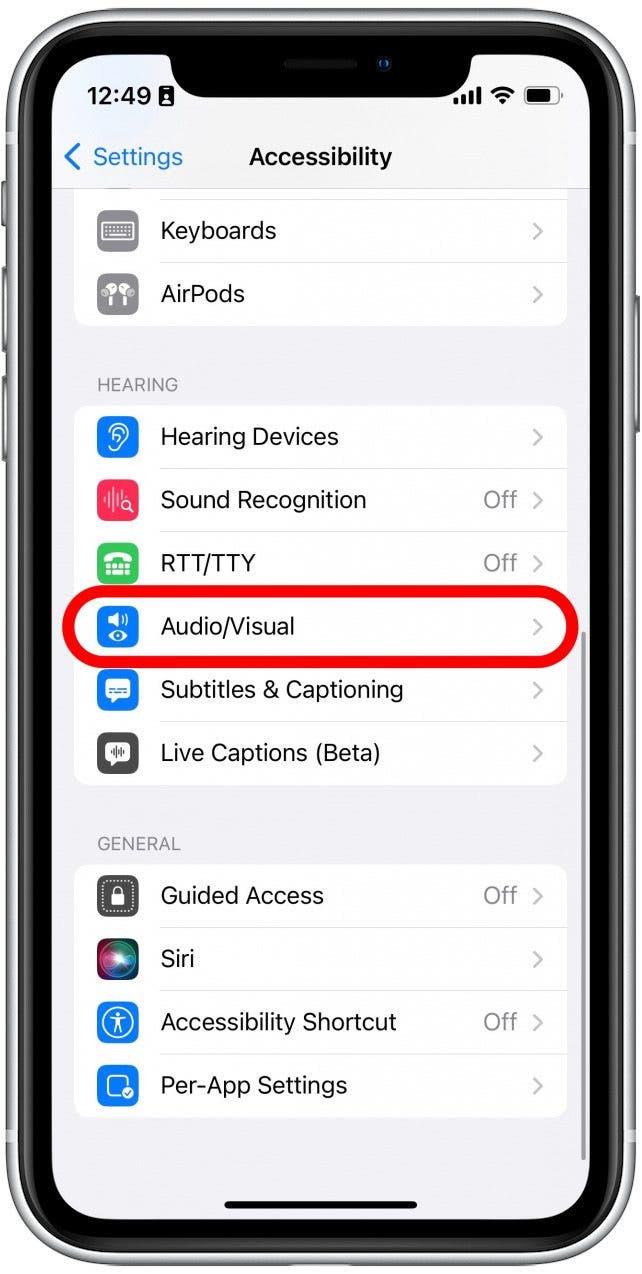
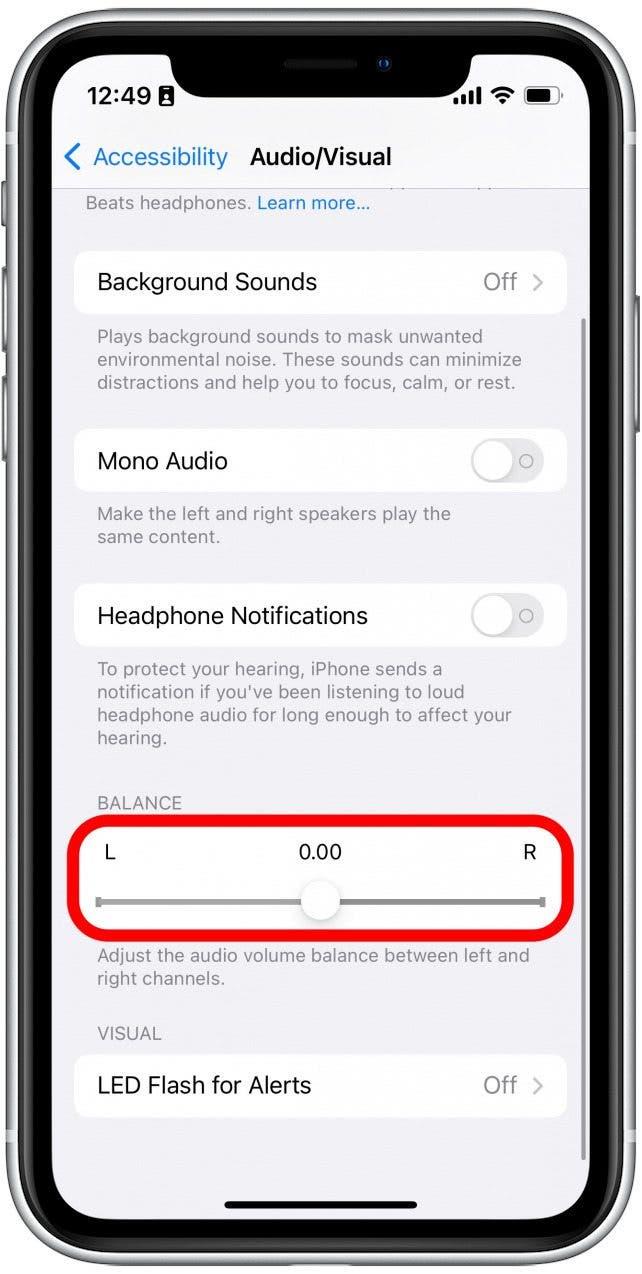
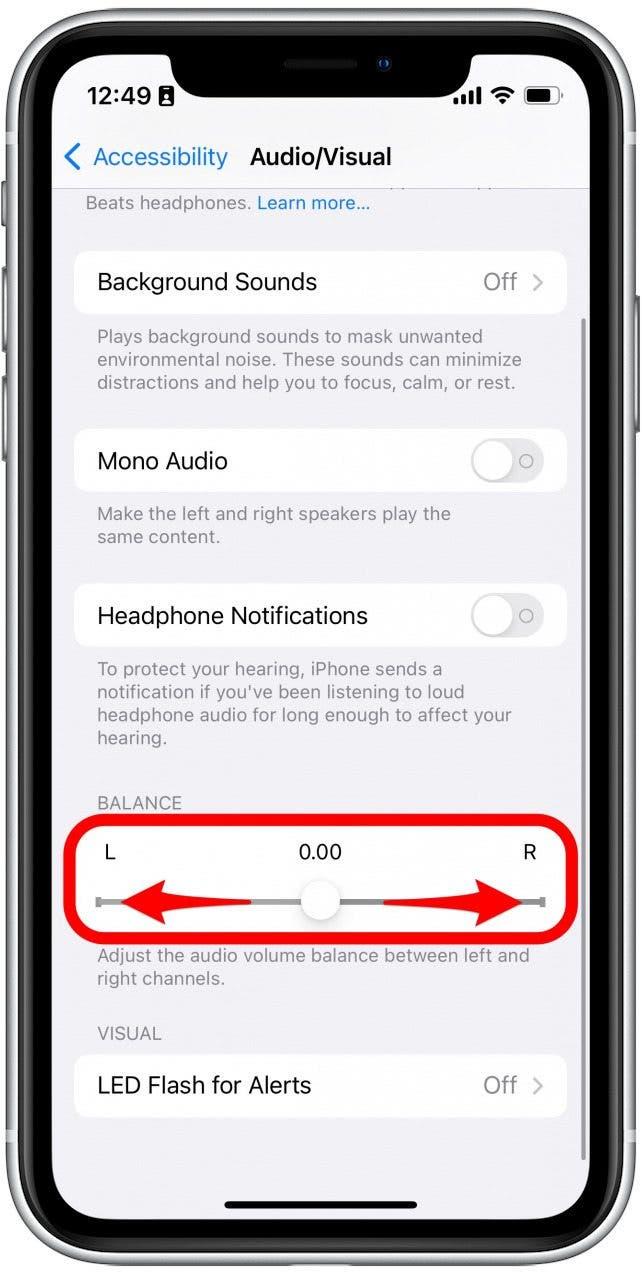
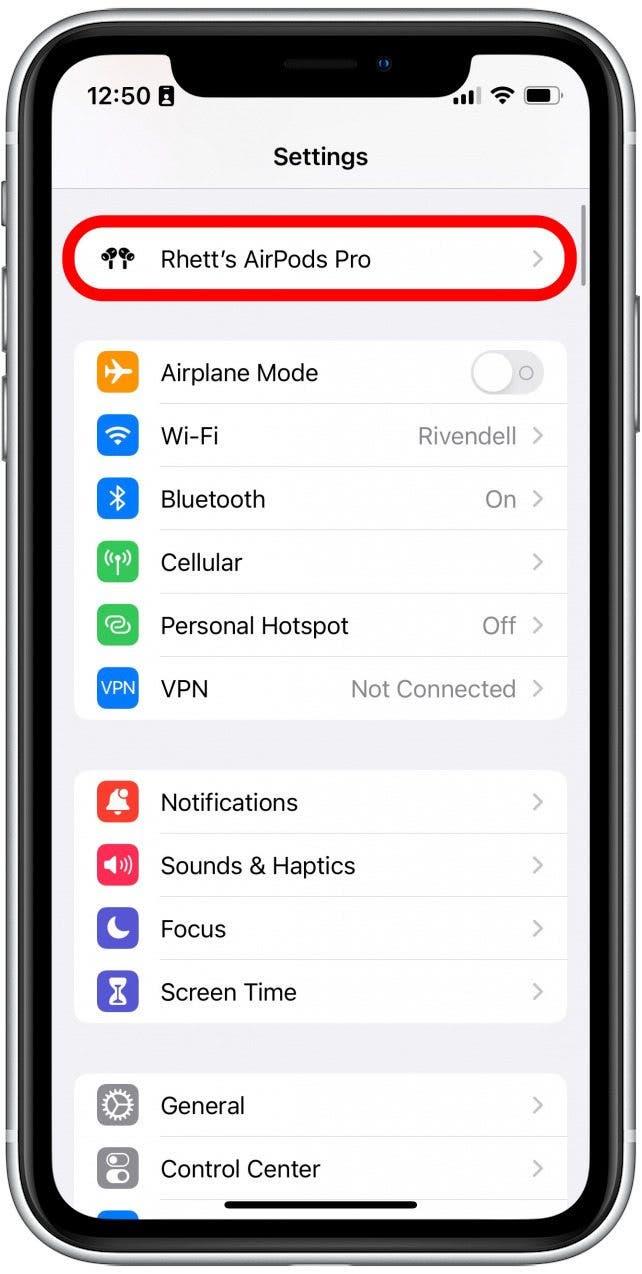
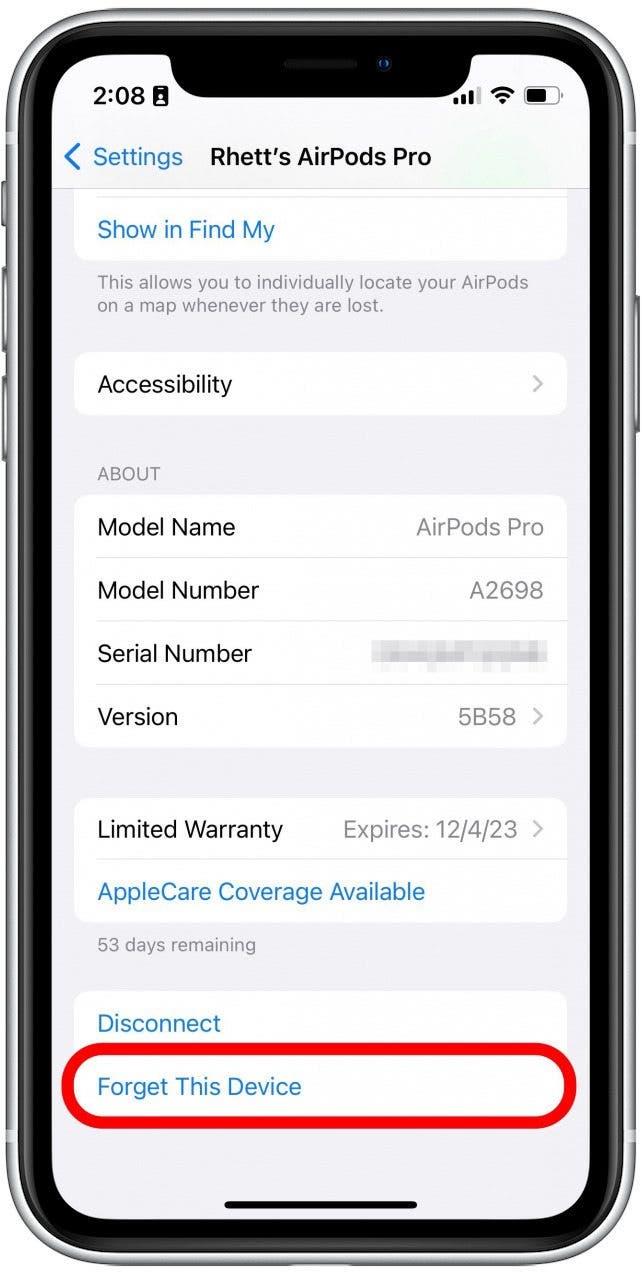
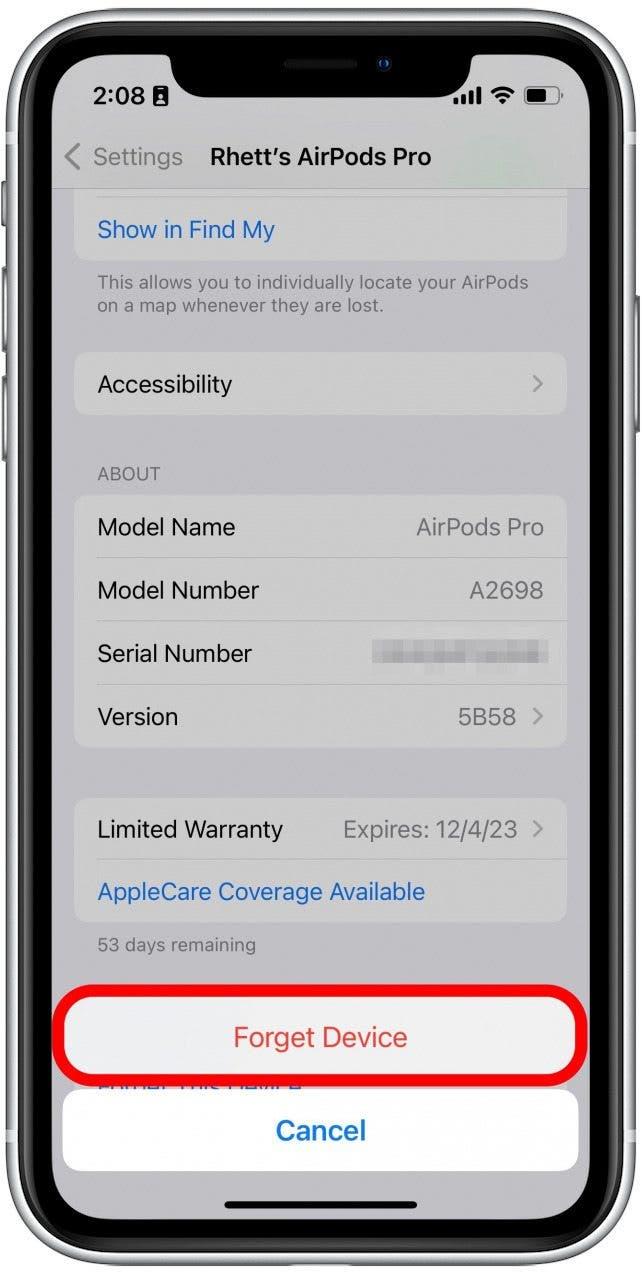
!["AirPodsケースを開き、AirPods画面ではない場合はiPhoneに表示されたら、[接続]をタップします。"](https://img.iosapple.eu/How-To/AirPods/445555889_162.jpg)
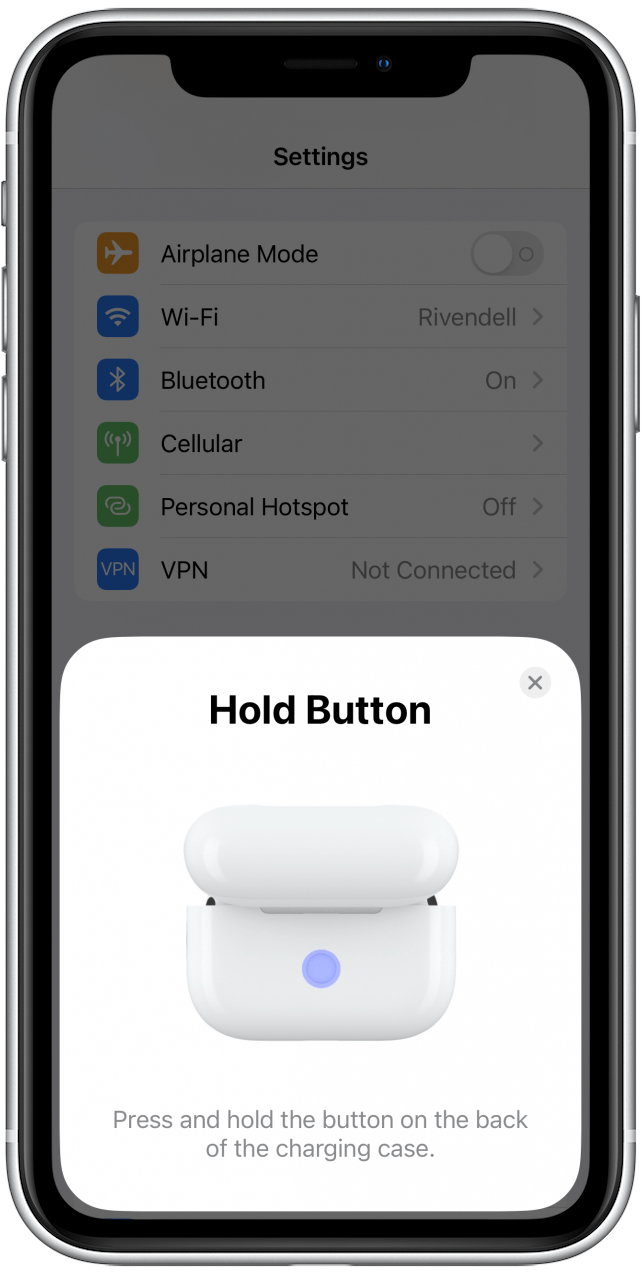
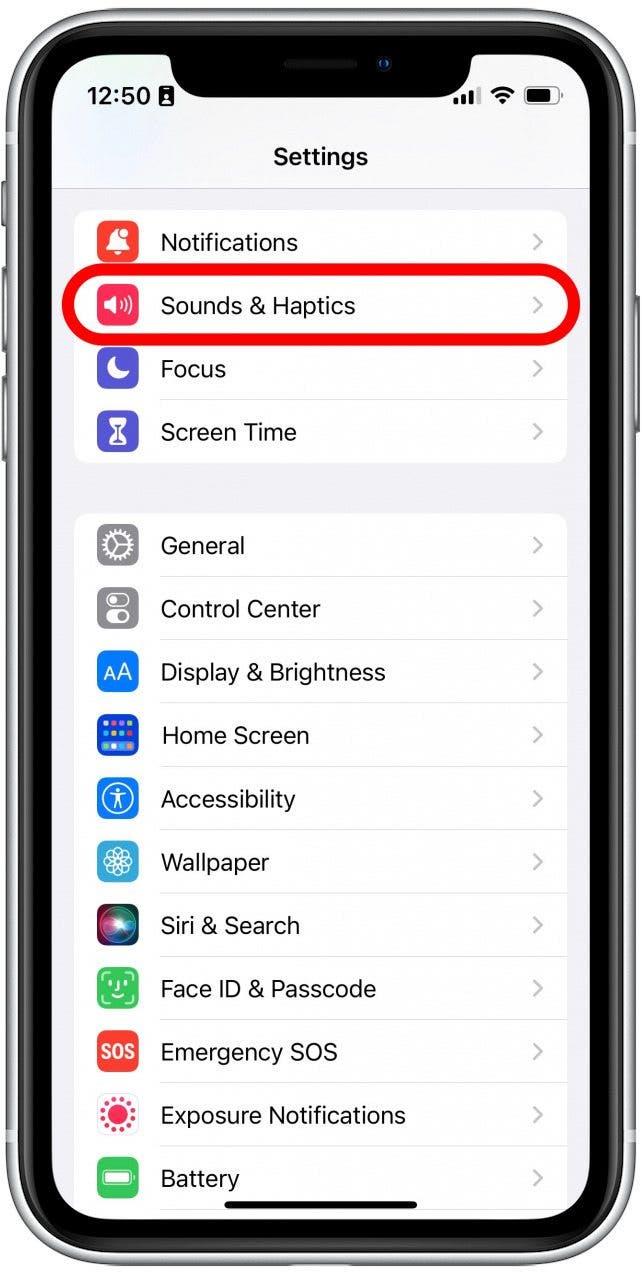
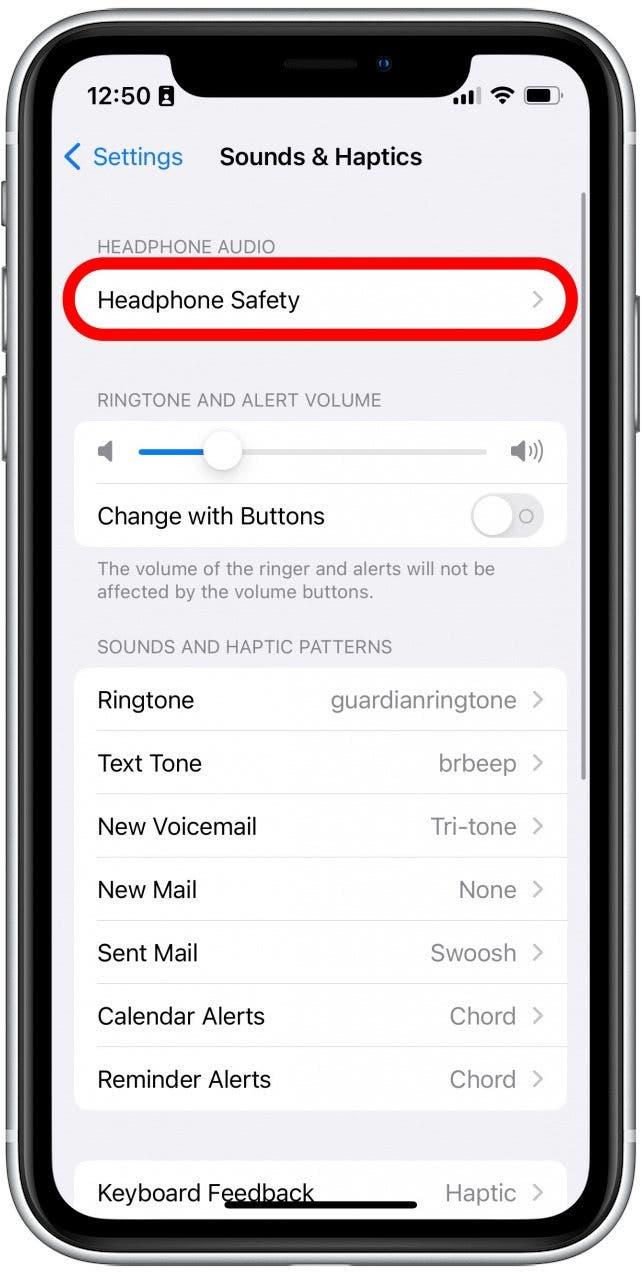
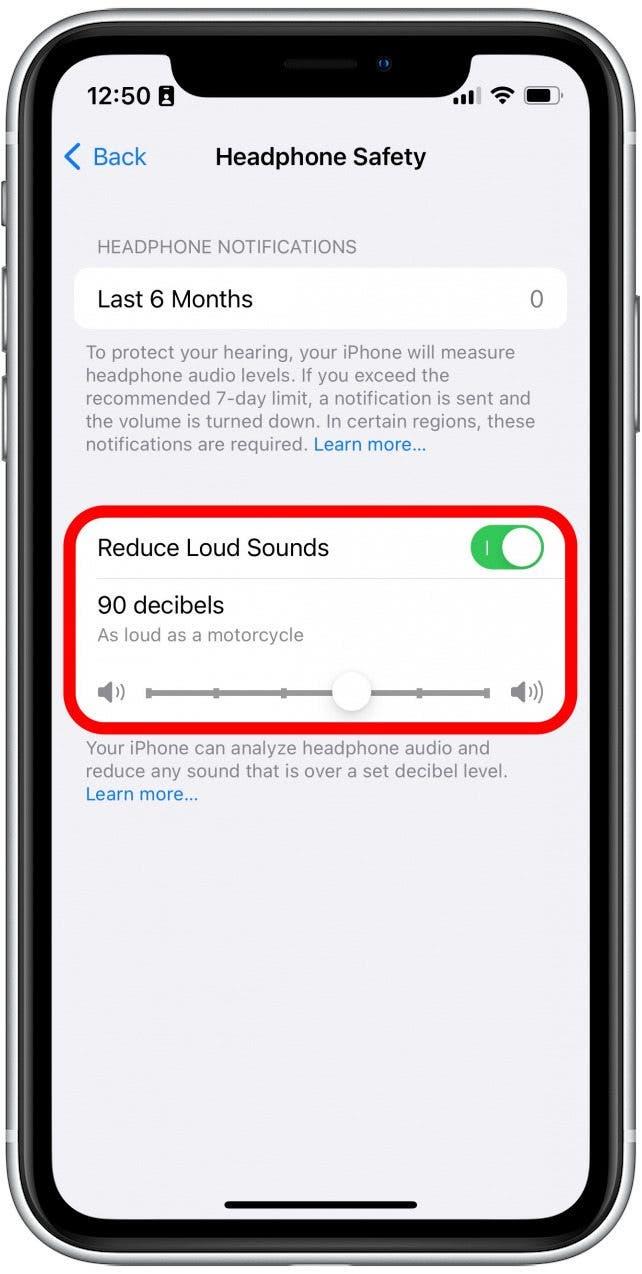
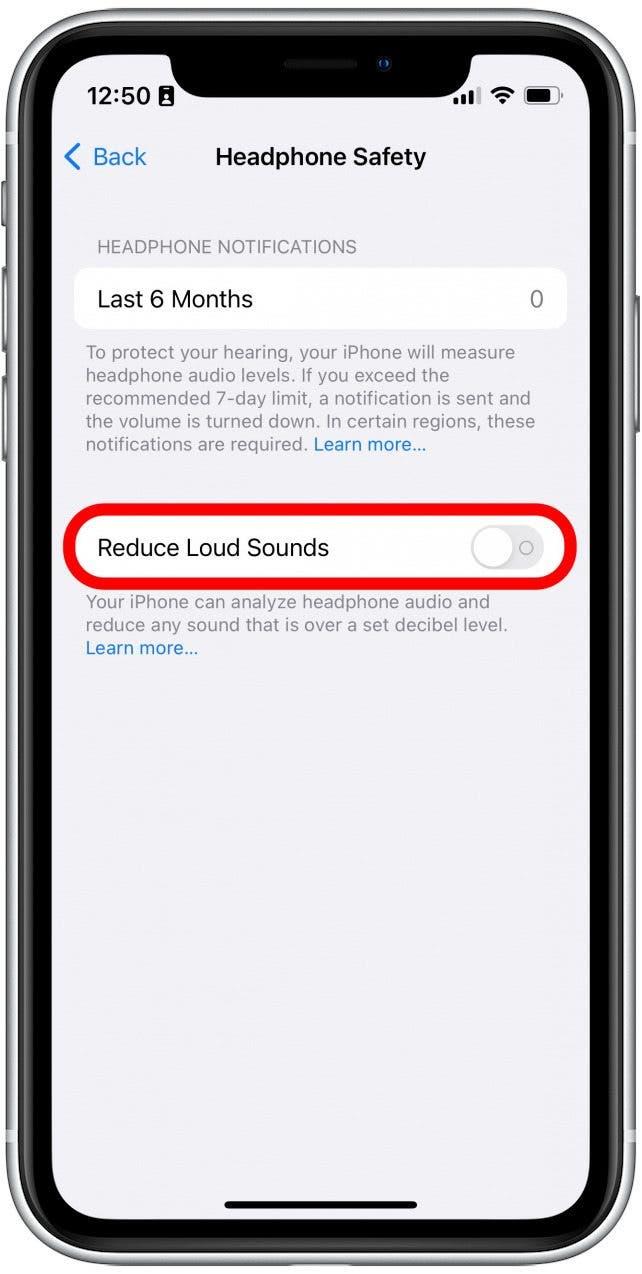
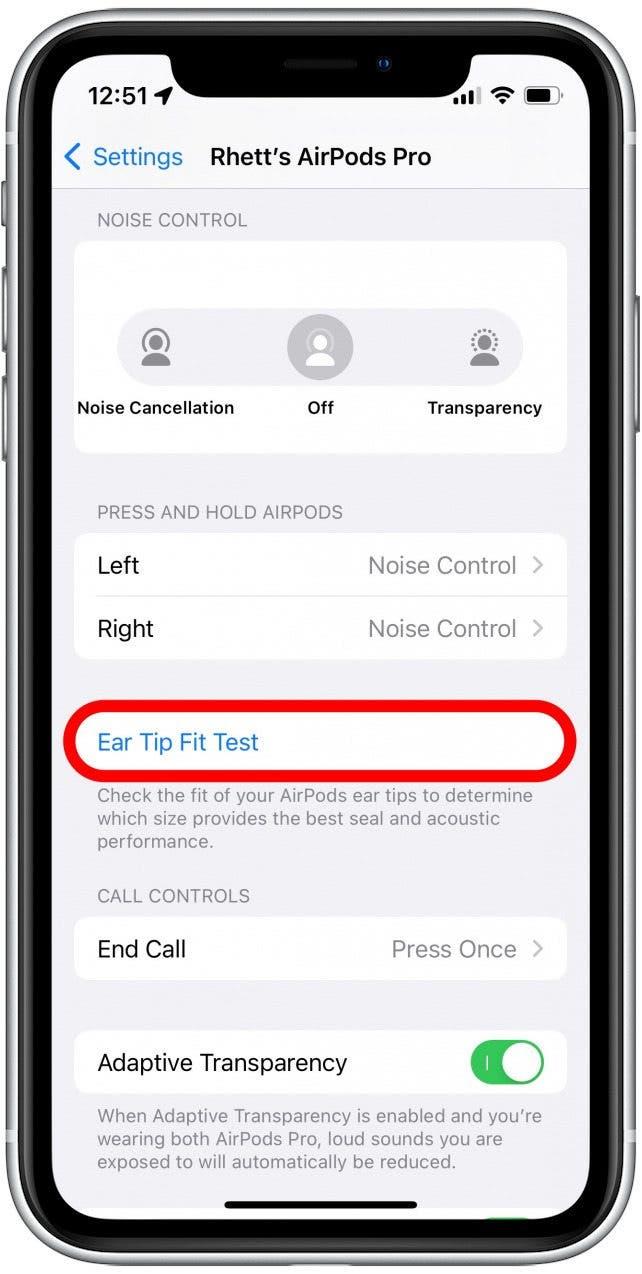
!["[続行]をタップします。"](https://img.iosapple.eu/How-To/AirPods/445555889_178.jpg)
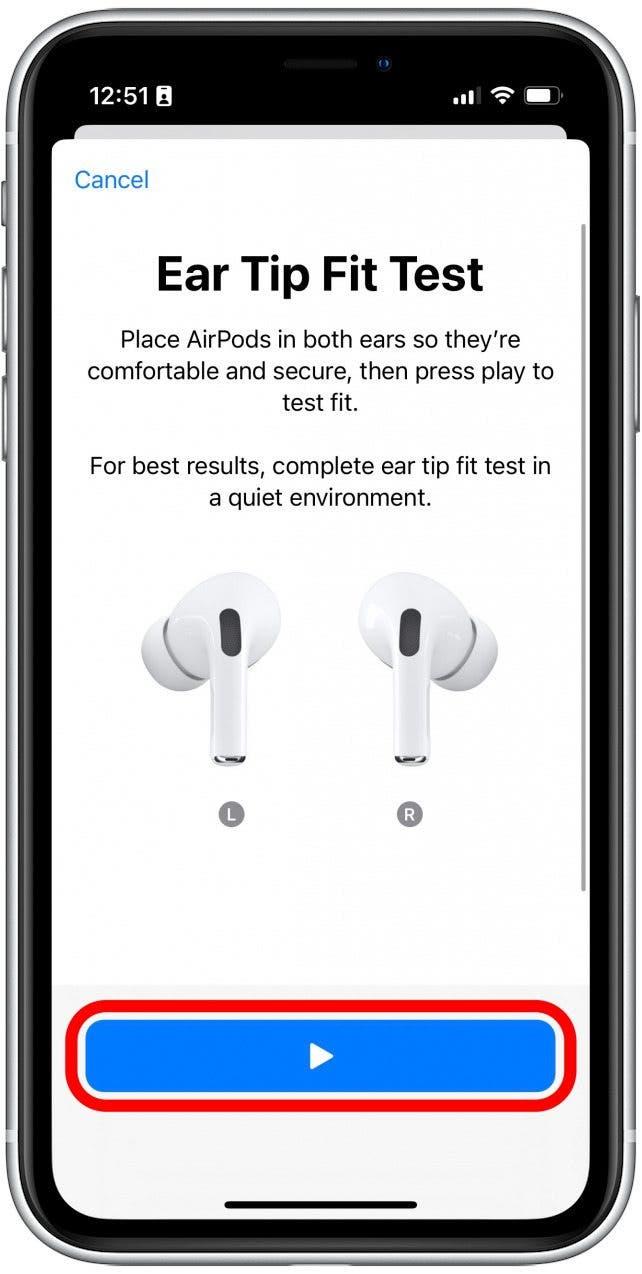
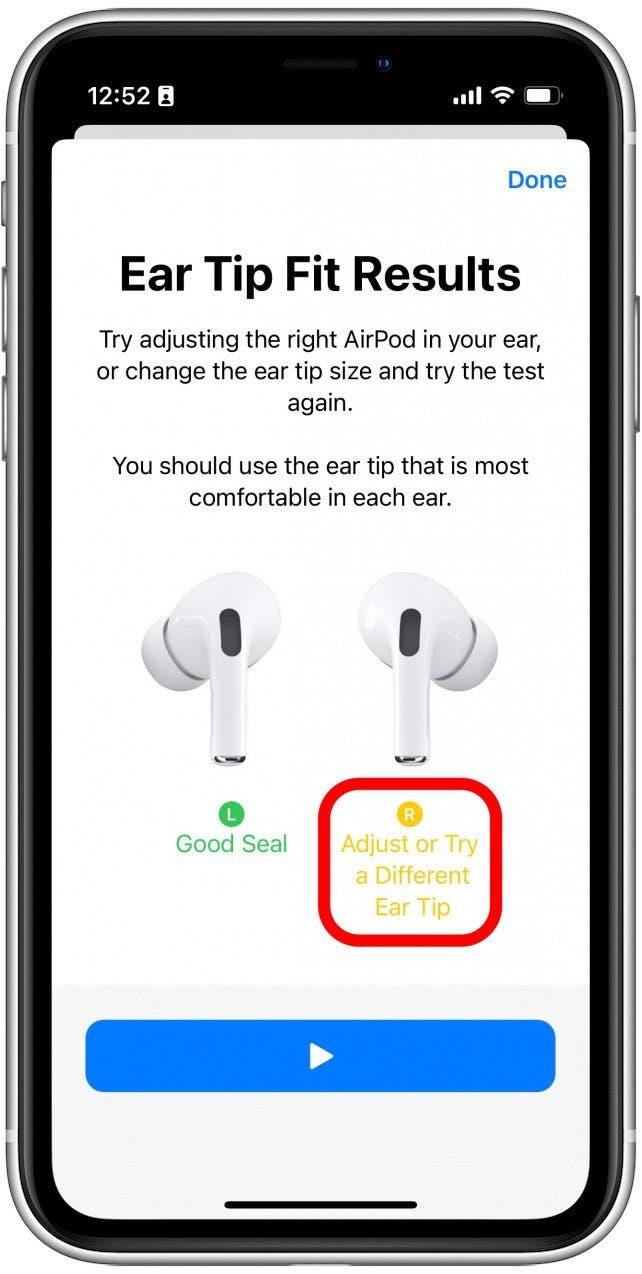
!["両方のAirPodに緑の良いシールテキストが隣にあると、[完了]をタップできます。"](https://img.iosapple.eu/How-To/AirPods/445555889_182.jpg)